現在使っているパソコンは中古で3年前に購入したのですが・・・
起動が遅い( ゚Д゚)!!
という、大きな問題があります(^^;)
とは言っても、
それほど急いで何かをする必要もないのですが、それでもストレスはあります。
そして、その日の機嫌によっては、文章入力がめっちゃ遅いんです( ゚Д゚)!!!
更新時には本当に最悪です(>_<)
これのストレスは半端ないです!!
これでは作業がはかどりません(^^;)
ということで、パソコンの買い替えを考えているのですが、
ここで一つの問題が・・・
『クロームに保存してあるブックマークって新しいパソコンに移動することはできるのか?』
ということです。
まぁきっと方法はあるでしょう(^-^)
と、思っています。
で、調べてみると、
やっぱりあった(・∀・)b
ということで、Chrome(クローム)のブックマークをエクスポート(保存)する方法をまとめました。
GoogleChromeは今は世界中で使われて、数あるブラウザの中でも一番使われているなんて言われていますね(^-^)
とても便利な機能もたくさんあるのでおすすめのブラウザです(・∀・)b
YouTubeを見ていると、Chromeの宣伝がたくさん出てきているので、Chromeをダウンロードせずにはいられませんね(・∀・)b
というよりも、Googleのサービスは無くてはならないものになりましたね( ̄▽ ̄)
Chromeのブックマークを移行する方法はいくつかある?

調べてみると、
GoogleChromeのブックマークを別のパソコンに移行する方法はいくつかあるみたいです
主な方法は以下の通りです
1.パソコンのお引越しソフトを使っての移行
2.Googleアカウントを利用してのパソコン同士の同期
3.ブックマークのエクスポート・インポートを使っての移行
これら以外にも方法は多々あると思います。
完全に手作業でするのなら、メモ帳にでもすべてのブックマークのURLを貼り付けていくなんて方法もありますね(^-^)
手間がかかって仕方がないですが(;’∀’)
文明の利器を使わないのはもったいないです( ̄▽ ̄)
上記3つの問題点を挙げていこうと思います
1.お引越しソフトを使っての移行の問題
『ソフトの購入代が必要』
これですね。
もしかしたら、無料のソフトが落ちているかもしれませんが、
無料ソフトにはいろいろ罠がある場合もあるので極力使わないほうが賢明だと思います。
特に、パソコンにあまり詳しくない人はなおさらです(>_<)
私自身も無料ソフトはなるべく使わないようにしています。
パソコンに詳しくありませんから(*_*)
2.Googleアカウントを利用してのパソコン同士の同期の問題
GoogleChromeには同じアカウント同士なら同期をすることが可能です
この機能は非常に便利です(・∀・)b
自宅ではデスクトップをメインで使って、外ではコンパクトなノートパソコンを利用する場合、
ブックマークは同じだと非常に便利です
次で紹介するエクスポート・インポートで毎回保存するのは手間なので、同期していればいつでもどこでも同じブックマーク環境で作業をすることができるので、ストレスがありません(・∀・)b
とはいえ、問題は・・・
パソコンがそこになければ同期することができない(>_<)
ということです。
今の時代、使わないパソコンは下取りに出したり、メルカリ等で売りませんか?
その場合、同期することができません(>_<)
まぁ同期して、保存しておけばいいのかもしれませんが・・・
3.ブックマークのエクスポート・インポートを使っての移行の問題
最後に、ブックマークをエクスポート・インポートする方法です。
今回はこの方法でブックマークを移動させようと思っています。
こちらの問題点は・・・
手間です(^^;)
予めブックマークをエクスポートしてUSBなどのメモリ媒体に保存
それを新しいパソコンにインポート
この作業が必要になります。
ソフトではそれ以外の履歴なども移行することができますが、こちらの方法ではブックマークだけになります。
とは言っても、ブックマークが移行できれば私は満足です(・∀・)b
Chromeのブックマークを実際にエクスポート・保存してみた

ということで、
上記の3つ目の方法『ブックマークのエクスポート・インポートを使っての移行』を使って、実際にエクスポート・保存をしてみました。
まだ新しいパソコンを買ってはいませんので、
エクスポートだけになるのですが、
購入したときに調べて、何か問題があっても困るので、一度練習も兼ねて保存しておきます(^^;)
と言っても、とても簡単でした(^^;)
1.Chromeを開いて、右上の『メニューアイコン』⇒『ブックマーク』⇒『ブックマークマネージャ』の順にクリック
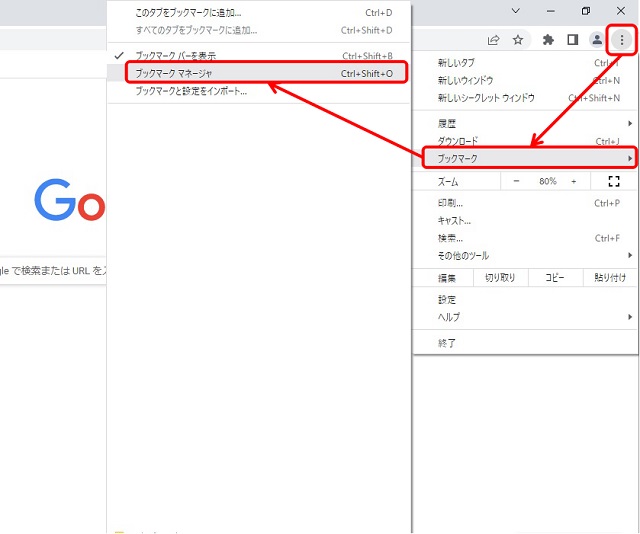
2.ブックマークマネージャを開いたら、「ブックマークマネージャ内のメニューアイコン」をクリックします
注)右上にあるChromeのメニューアイコンではありません。
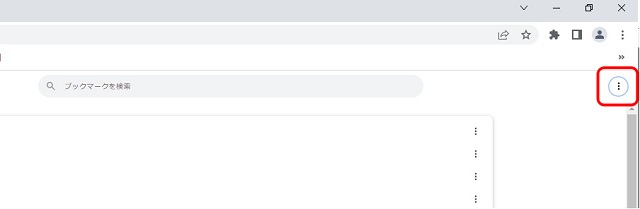
3.表示されたメニューの『ブックマークをエクスポート』をクリックします
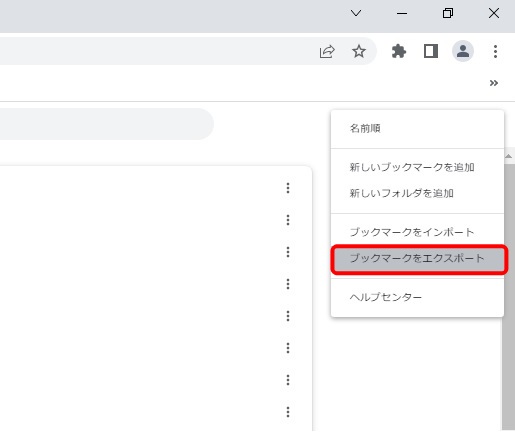
4.保存先を聞かれるので、任意の保存先を選択。ファイル名の変更が必要な場合には変更。その後、『保存』をクリックします。
※ファイル名は変更しなければ「bookmarks_【日付】」になります。
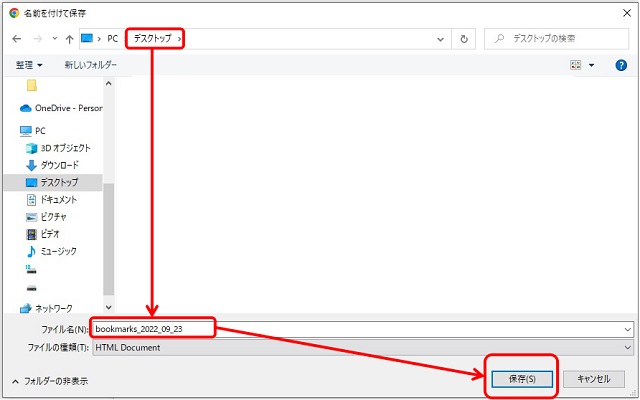
5.最後に保存先にファイル名のChromeのアイコンが作成されていたら完成です
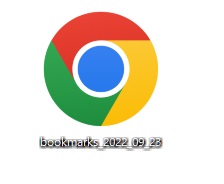
作製されたアイコンをクリックすると、ブックマークの一覧がChromeで開きます。
後は、新しいパソコンにChromeをインストールして、
このブックマークのアイコンからChromeにインポートの作業を行えば、
Chromeにブックマークの移行は完了になりますね(・∀・)b
意外と簡単ですが、
パソコンの買い替え自体が数年に1度
覚えているわけがありませんね(;・∀・)
多分今のパソコンになる前に、同じ作業をしていると思うのですが・・・
Chromeのブックマークを新しいパソコンにインポートする方法
まだ、新しいパソコンを購入していないので、まだですね(;・∀・)
と言っても、
インポートもエクスポートと同じように簡単にすることができるみたいですね。
『ブックマークをインポート』という項目があるので、
これをクリックして、インポートするファイルを選択したらきっとインポートされると思います。
インポートに関しては、新しいパソコンを買ったときにまとめようと思います。
まとめ
今のパソコンがだいぶ古くなってきました。
動きも遅くなっているので、そろそろ買い替えかな?
そんな時、ふと保存しているブックマークは移行することはできるのか?
と思い、今回Chromeのブックマークを移行させる方法を調べたのですが、
ちゃんと、ブックマークのエクスポートという項目が用意されています(・∀・)b
とはいえ、調べなければわからないですね(;・∀・)
方法は簡単で、ブックマークマネージャからブックマークのエクスポートを選ぶだけ。
ブックマークのファイルを保存して、
それを新しいパソコンにインポートするだけになります。
もちろん、USBメモリなどに保存しておく必要がありますよ。
ブックマークを一から作るのは非常に手間なので、パソコンの買い替えをする場合でChromeを使用しているのなら、エクスポートの方法を確認しておきましょう!!
